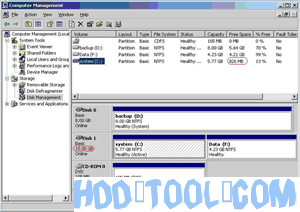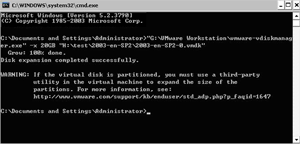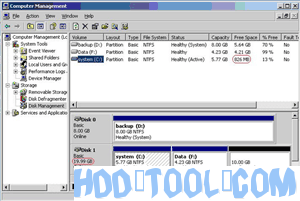Změna velikosti virtuálního disku VMware Server není snadná úloha Windows Server uživatelé, protože se podílí na virtuálním stroji VMware a na bezpečnosti dat na serverových částech. Mnoho uživatelů neví, jak změnit velikost virtuálního počítače nebo zvětšit velikost disku VMware, jiní uživatelé serveru tuto metodu znají, ale nevědí, který nástroj je nejlepší. Pro změnu velikosti disku VMware Server musí přemýšlet dvakrát, aby vybrali spolehlivý software oddílu serveru VMware. Tento článek tedy představí postupný návod k rozšíření systémových oddílů VMware.
Skutečný a běžný problém virtuálního disku VMware Server
"Může mi někdo vysvětlit nebo mi ukázat článek o tom, jak mohu zvýšit svůj hlavní prostor C: Drive na serveru VMware Server 1, běží opravdu málo a brzy budu mít potíže."
"Existuje nějaký způsob, jak zvětšit velikost disku virtuálního stroje, který používám v přehrávači VMware?" Stáhl jsem si tento stroj od třetí strany. Nevlastním server VMware, pracovní stanici atd. “
"Jaký je nejlepší způsob, jak zvětšit systémový oddíl?" Obvykle zvyšuji pevný disk v klientovi VI; použijte Knoppix k rozšíření oddílu. Existuje lepší způsob? Nebo existují jiné preferované metody? “
"Je možné zvětšit místo na disku v mém virtuálním stroji poté, co je již vytvořen a používán?"
Existuje řada otázek, jak změnit velikost virtuálních disků VMware Server a zmatek ohledně toho, jak to funguje s ohledem na Windows Server.Pokud nástroje vdiskmanager pro změnu velikosti virtuálních disků jsou poměrně rychlé, stále musíte použít nástroje třetích stran k rozšíření oddílu systému.
Jak zvětšit virtuální disk VMware Server?
Krok 1: Otevřete dialog spuštění z nabídky Start (Start -> Spustit) nebo podržte Windows klávesu a stiskněte R. Zadejte „cmd“ a stisknutím klávesy Enter otevřete příkazový řádek.
Krok 2: Za předpokladu, že je vaše instalace VMware ve výchozím typu umístění nebo vložte následující, nahraďte CAPACITY novou velikostí obrazu virtuálního disku a „xx“ absolutní cestou a názvem vaší VMDK v „xx.VMDK“
„C: \ Program Files \ VMware \ VMware Workstation \ vmware-vdiskmanager.exe“ -x KAPACITA „xx.VMDK“
Kapacita by měla být zadána pomocí následujících rozšíření v závislosti na nové velikosti, MB nebo GB, například 20 GB změní velikost nového pevného disku na 20 gigabajtů.
Tento nástroj však může pouze zvýšit prostor na virtuálním disku serveru VMware, jak je uvedeno výše v části „VAROVÁNÍ“. Chcete-li zvětšit oddíl virtuálního serveru, potřebujete partition magic software.
Jak změnit velikost virtuálního oddílu VMware Server?
Nainstalujte software pro vytváření oddílů v operačním systému VMware Server a postupujte podle článků o tom, jak změnit velikost serverového oddílu pomocí partition magic serverový software.
Jak změnit velikost oddílu pomocí serveru Acronis Disk Director Server?
Jak změnit velikost oddílu pomocí Partition Wizard Server?
Jak změnit velikost oddílu pomocí serveru Partition Assistant?